Panel web de CentOS panel de control de alojamiento web gratuito de todo en uno para CentOS/RHEL 6
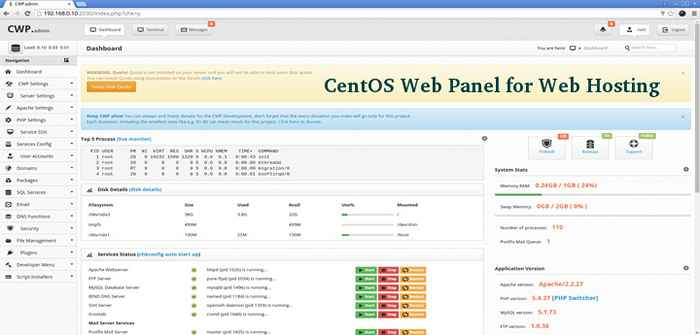
- 3026
- 504
- Carmen Casillas
Panel web de CentOS (CWP) es un panel de control de alojamiento web gratuito que le permite administrar fácilmente múltiples servidores (tanto dedicados como VPS) sin la necesidad de acceder al servidor a través de SSH para cada tarea pequeña que necesita completar. Es un panel de control rico en funciones que estoy seguro de que te encantará. Intentaré enumerar algunas de las características más beneficiosas:
- Apache Web Server (Reglas de seguridad de mod y OWASP opcional).
- Php 5.4 y un conmutador PHP
- Mysql con phpmyadmin
- Correo electrónico: postfix y Dovecot, buzones, interfaz web de RoundCube
- CSF (Firewall de configuración del servidor)
- Copias de seguridad (esta característica es opcional)
- Interfaz de administración fácil de usuarios
- Servidor Freedns
- Monitoreo en vivo
- Copias de seguridad
- Bloqueo del sistema de archivos (significa, no más piratería de sitios web debido al bloqueo de archivos de los cambios).
- Configuración de la configuración del servidor Autofixer
- migración de cuenta de cPanel
- TeamSpeak 3 Manager (Voice) y Shoutcast Manager (transmisión de video).
La última versión de CWP es 0.9.8.6 y fue lanzado en 19 de abril de 2015, que incluye pocas correcciones de errores con respecto a las mejoras de tiempo de carga.
Demostración del panel web de Centos
- Iniciar sesión sin SSL - http: // 185.4.149.65: 2030/
- SSL Iniciar sesión - https: // 185.4.149.65: 2031/
------------------ Iniciar sesión de administración / raíz ------------------ Nombre de usuario: Password de root: Admin123 ------------------ Inicio de sesión de usuario ------------------ Nombre de usuario: Contraseña de Test-DOM: Admin123
Antes de comenzar la instalación, debo decirle algunas cosas importantes sobre CPW y los requisitos de su sistema:
- La instalación debe completarse en un servidor CentOS limpio sin MySQL. Se recomienda usar CentOS/Redhat/CloudLinux 6.X. Aunque podría funcionar en CentOS 5, no se ha probado completamente. CWP no es compatible actualmente para Centos 7.
- Requisito mínimo de RAM para 32 bits 512 MB y 64 bits 1024 MB con 10 GB de espacio libre.
- Actualmente, las direcciones IP estáticas son compatibles, no hay soporte para direcciones IP dinámicas, pegajosas o internas.
- No hay desinstalador para eliminar CWP después de la instalación, debe volver a cargar el sistema operativo para eliminarlo.
Para el propósito de este artículo, instalaré CWP (panel web CentOS) en un local Centos 6 servidor con una dirección IP estática 192.168.0.10.
Instalación del panel web de CentOS
1. Para iniciar la instalación, acceda a su servidor como root y asegúrese de establecer el correcto nombre de host y Dirección IP estática Antes de dirigirnos a la Panel web de CentOS instalación.
Importante: El nombre de host y el nombre de dominio deben ser diferentes en su servidor (por ejemplo, si dominio.comunicarse es su dominio en su servidor, luego use nombre de host.dominio.comunicarse Como su nombre de host totalmente calificado).
2. Después de configurar el nombre de host y la dirección IP estática, necesita instalar WGet Utity para obtener el script de instalación de CWP.
# yum -y instalación wget
3. A continuación, realice una actualización completa del servidor a la versión más reciente y luego reinicie el servidor para que tengan todas las actualizaciones nuevas.
# yum -y actualización # reiniciar
4. Después del reinicio del servidor, debe descargar Panel web de CentOS Script de instalación utilizando wget utilidad e instalar el CWP como se muestra a continuación.
# CD/usr/local/src # wget http: // centos-webpanel.com/cwp-latest # sh cwp-latest
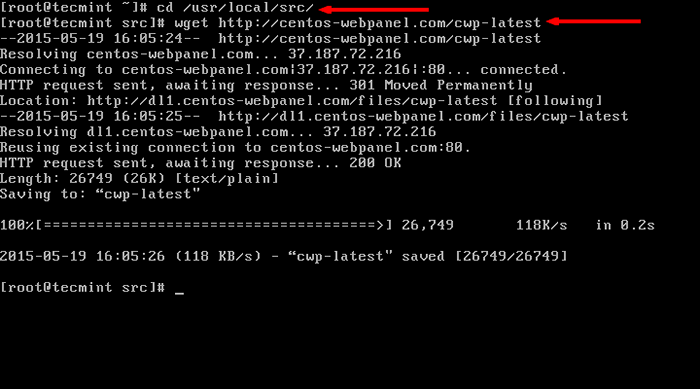 Descargar el panel web de Centos
Descargar el panel web de Centos  Instalación del panel web de CentOS
Instalación del panel web de CentOS 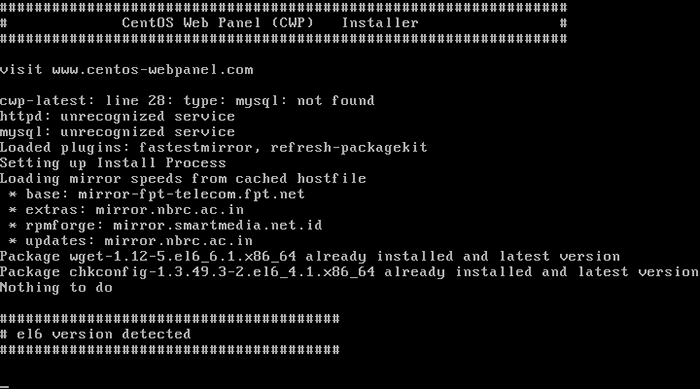 Continuar: instalación de CWP
Continuar: instalación de CWP Sea paciente ya que el proceso de instalación puede tomar entre 10 y 20 minutos completar. Una vez que la instalación haya terminado, debería ver una pantalla que dice "CWP"Instalado y lista de credenciales necesarias para acceder al panel. Asegúrese de copiar o escribir la información y mantenerla segura:
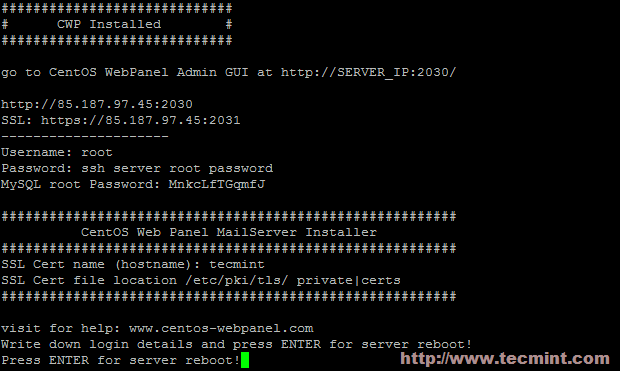 Información del panel web de CentOS
Información del panel web de CentOS 5. Una vez listo, presione "INGRESAR"Para el reinicio del servidor. Si el sistema no se reinicia automáticamente, simplemente escriba "reiniciar"Para reiniciar el servidor.
6. Después del reinicio del servidor, inicie sesión en el servidor como root, esta vez la pantalla de bienvenida será ligeramente diferente. Verá la pantalla de bienvenida CWP que proporcionará información breve sobre los usuarios registrados y el uso actual del espacio de disco:
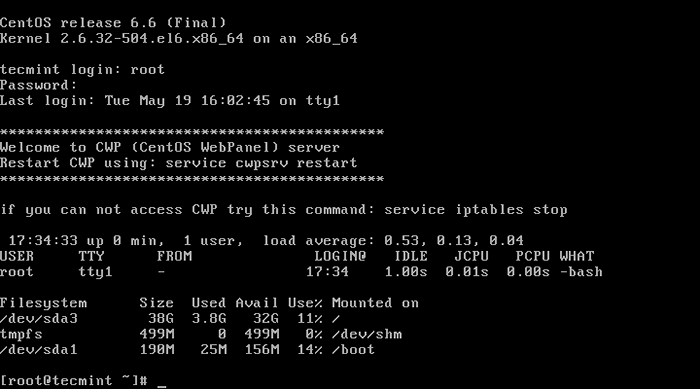 Información del servidor CWP
Información del servidor CWP 7. Ahora estás listo para acceder Panel web de CentOS a través de su navegador web favorito. Para hacer esto, simplemente escriba:
http: // sus-ip-adpress.com: 2030 o https: // sus directores.com: 2031 (sobre SSL)
Como he realizado la instalación en mi máquina local, puedo acceder a ella usando:
http: // 192.168.0.10: 2030
Para la autenticación, necesitaría usar su raíz Nombre de usuario y contraseña para su servidor.
 Inicio de sesión del panel web de CentOS
Inicio de sesión del panel web de CentOS Después de la autenticación exitosa, verá el tablero CWP:
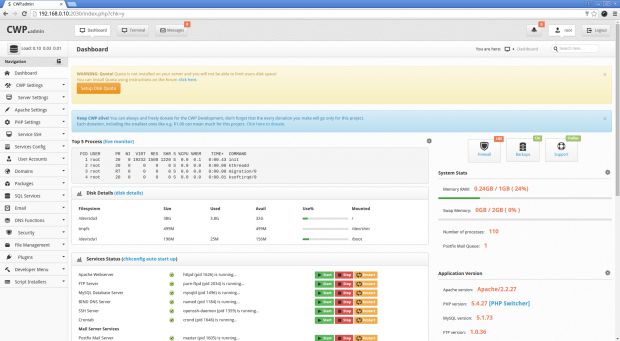 Panel de panel web de CentOS
Panel de panel web de CentOS Esta es la página principal de su CWP y también el lugar desde el que administra todas las configuraciones. Intentaré proporcionar información breve sobre cada uno de los bloques presentes actualmente:
- Navegación (a la izquierda): el menú de navegación para navegar a través de diferentes configuraciones de cada servicio.
- Top 5 procesos - Este bloque proporciona un monitoreo en vivo con los 5 procesos que consumen la mayoría de los recursos.
- Detalles del disco - Este bloque proporciona una breve descripción sobre su partición de disco y uso de espacio en disco.
- Estado del servicio - Muestra el estado actual de los servicios actuales, así como las opciones para "comenzar", "detener" y "reiniciarlos".
- Estadísticas del sistema - Muestra el uso actual de memoria y intercambio de memoria, número de procesos en ejecución y correo en la cola.
- Versión de la aplicación - Muestra las versiones actualmente instaladas de Apache, PHP, MySQL, FTP,.
- Información del sistema - Muestra la información sobre el modelo CPU del servidor, el número de núcleos, el nombre del sistema operativo, la versión del núcleo, la plataforma, el tiempo de actividad y el tiempo del servidor.
- Información de CWP - Muestra la configuración actual para los servidores de nombres de su servidor, la IP del servidor, la IP compartida, el nombre de host del servidor y la versión de CWP.
El consumo de recursos de CWP es realmente bajo. Después de unas horas de prueba, el uso de la memoria permaneció en 512 MB:
 Uso de la memoria del panel web de CentOS
Uso de la memoria del panel web de CentOS Esto puede ser de un gran beneficio si está ejecutando un servidor pequeño con recursos limitados. El hecho de que CWP Proporciona todas las herramientas que necesitará para administrar y personalizar su servidor sin siquiera requerir una licencia pagada lo hace perfecto no solo para crear proyectos de prueba, sino también una gran herramienta para administrar el entorno en vivo.
Si está ejecutando un servidor no administrado que viene con instalación de CentOS simple, le recomiendo que considere CWP como el panel de control de su servidor.
Espero que haya encontrado el artículo anterior útil y, como siempre, si tiene alguna pregunta o comentario, no dude en enviarlos en la sección de comentarios a continuación.
Enlaces de referencia: http: // centos-webpanel.com/
- « Serie RHCSA Firewall Essentials y control de tráfico de red utilizando Firewalld e Iptables - Parte 11
- Instalación de Fedora 22 Workstation con capturas de pantalla »

